WPS Word關閉正文邊框的方法
時間:2023-12-13 14:56:11作者:極光下載站人氣:58
很多小伙伴在使用wps對文字文檔進行編輯的過程中可能會遇到文檔正文外有邊框的情況,這時我們該怎么將該邊框刪除呢。其實很簡單,在WPS的文字文檔編輯頁面中,我們只需要點擊打開“文件”選項,然后在文件頁面中再打開“選項”,接著在視圖設置頁面中,我們找到“正文邊框”選項,取消勾選該選項,最后再點擊“確定”選項保存設置,完成設置之后文檔中的正文邊框就消失不見了。有的小伙伴可能不清楚具體的操作方法,接下來小編就來和大家分享一下WPS Word關閉正文邊框的方法。
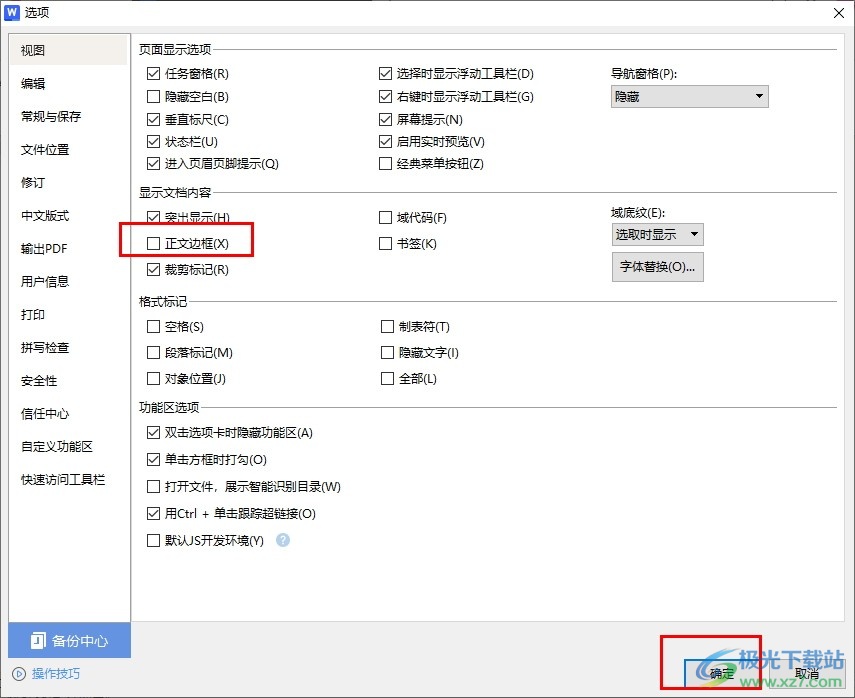
方法步驟
1、第一步,我們在電腦中打開Wps軟件,然后在軟件頁面中點擊打開一個文字文檔
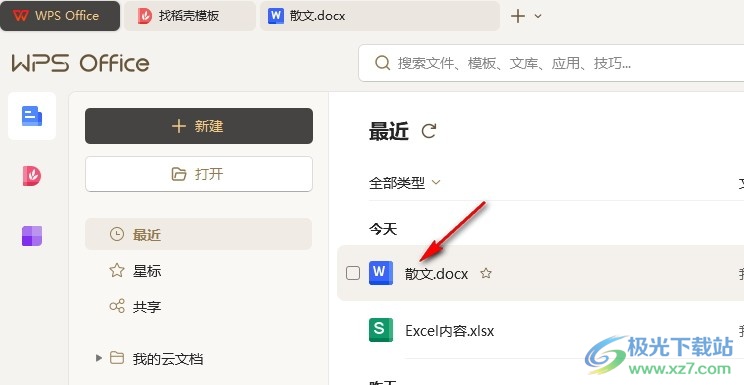
2、第二步,在文檔編輯頁面中我們可以看到正文外有一圈邊框,想要去除邊框,我們需要點擊打開“文件”選項
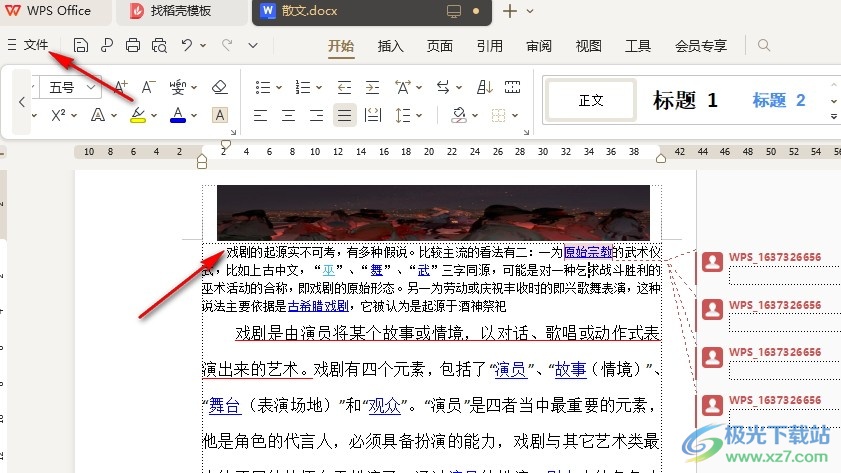
3、第三步,在文件的彈框中,我們找到左下角的“選項”,點擊打開該選項
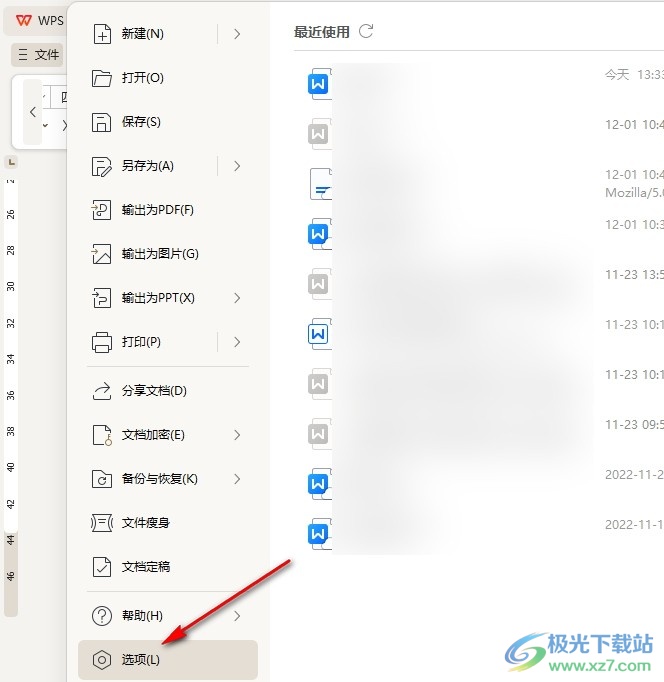
4、第四步,打開“選項”之后,我們在視圖頁面中找到“正文邊框”選項,取消勾選該選項,再點擊確定選項
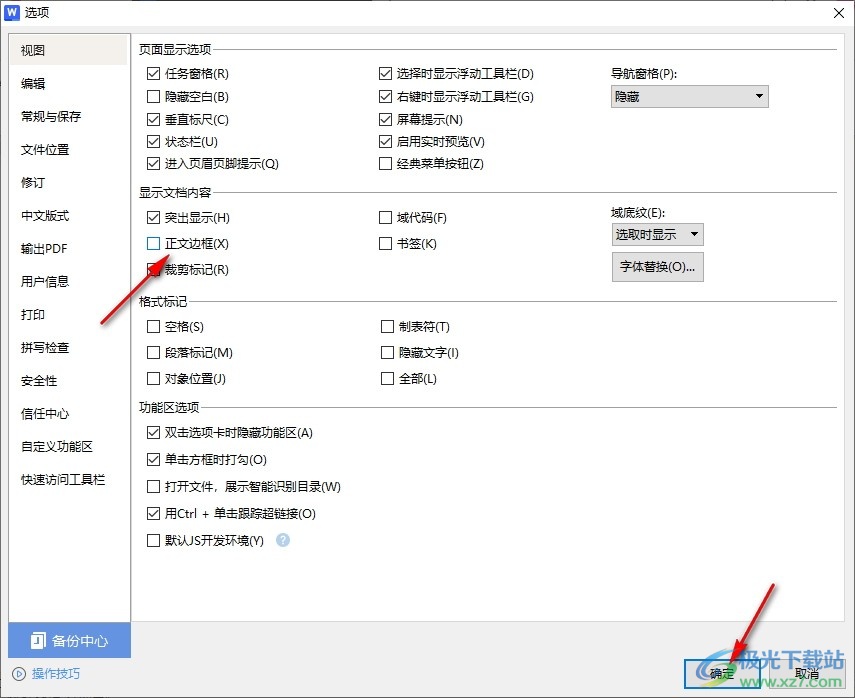
5、第五步,點擊確定選項之后,我們回到文檔頁面,然后在該頁面中就能看到正文外的邊框消失不見了
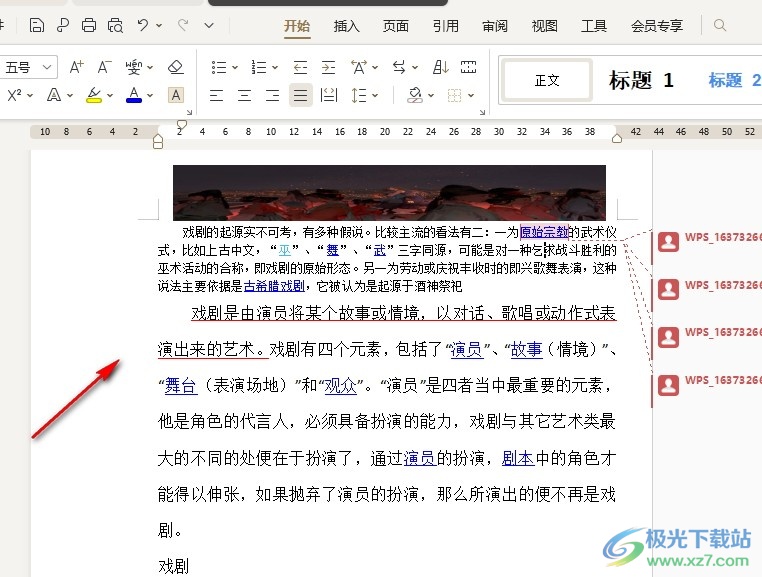
以上就是小編整理總結出的關于WPS Word關閉正文邊框的方法,我們在WPS的文字文檔編輯頁面中打開文件選項,再打開“選項”,接著在選項的左側列表中打開視圖選項,然后在視圖頁面中取消勾選“正文邊框”選項即可,感興趣的小伙伴快去試試吧。

大小:240.07 MB版本:v12.1.0.18608環境:WinAll, WinXP, Win7, Win10
- 進入下載
相關推薦
相關下載
熱門閱覽
- 1百度網盤分享密碼暴力破解方法,怎么破解百度網盤加密鏈接
- 2keyshot6破解安裝步驟-keyshot6破解安裝教程
- 3apktool手機版使用教程-apktool使用方法
- 4mac版steam怎么設置中文 steam mac版設置中文教程
- 5抖音推薦怎么設置頁面?抖音推薦界面重新設置教程
- 6電腦怎么開啟VT 如何開啟VT的詳細教程!
- 7掌上英雄聯盟怎么注銷賬號?掌上英雄聯盟怎么退出登錄
- 8rar文件怎么打開?如何打開rar格式文件
- 9掌上wegame怎么查別人戰績?掌上wegame怎么看別人英雄聯盟戰績
- 10qq郵箱格式怎么寫?qq郵箱格式是什么樣的以及注冊英文郵箱的方法
- 11怎么安裝會聲會影x7?會聲會影x7安裝教程
- 12Word文檔中輕松實現兩行對齊?word文檔兩行文字怎么對齊?
網友評論